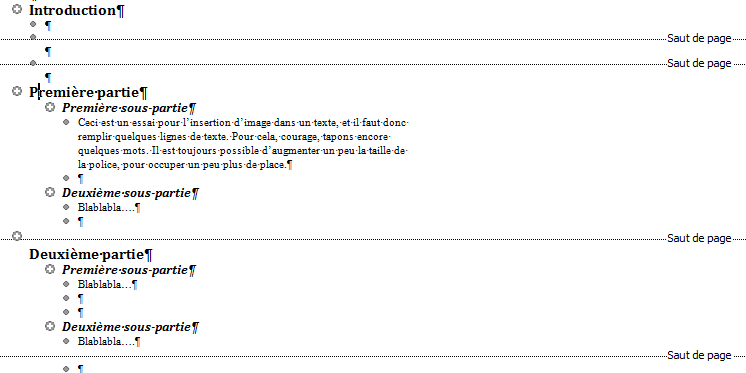Fiche pratique Word : onglet Affichage

Cet onglet permet d’organiser l’affichage du document selon différents modes, de régler le zoom, de réorganiser la fenêtre ou d’en obtenir une nouvelle pour le même document, de créer ou utiliser des macros [applications particulières, en langage Visual Basic].
- bloc Affichages document : pour faire afficher le document en différents modes : Page [mode classique], Lecture plein écran [taille maximum], Web [sous forme de page Web], Plan [ouvre un nouvel onglet ; voir ci-dessous], Brouillon [agrandissement pour voir les détails] ;

- bloc Afficher / Masquer : pour afficher différents éléments ;
[Rappel : règle indispensable pour la mise en forme !]
- bloc Zoom : pour choisir la taille de l’affichage, ou le fait d’afficher une page ou deux ;
[Rappel : on peut aussi utiliser la touche Ctrl et la roulette de la souris (plus rapide, mais moins précis)]
- bloc Fenêtre : permet de :
- obtenir une nouvelle fenêtre du document [très utile pour travailler sur deux parties différentes d’un document long] ;
- réorganiser l’affichage des fenêtres Word ouvertes [attention ! en mode horizontal, par défaut] ;
- fractionner la fenêtre [autre possibilité pour comparer deux parties d’un document long] ;
- afficher en côte-à-côte [en mode, soit horizontal, soit vertical : sélectionner une 2ème fois] ;
- choisir un défilement [synchrone ou non] pour deux fenêtres ;
- rétablir la position de la fenêtre ;
- bloc Macros : pour créer ou utiliser des applications personnalisées, en langage VBA [Visual Basic Applications ; on peut aussi ouvrir l’Éditeur VBA avec Alt + F11 ].
Intérêt du travail en Mode Plan
Le choix du Mode Plan "escamote" la mise en forme, et permet de travailler sur la structure du texte.
On peut, par exemple, déplacer un titre : le texte qui suit est déplacé en même temps.
Attention ! Cela nécessite d’employer uniquement des styles prédéfinis, jusqu’à Word 2007.